Introducción
Cuando formatear tu PC no reconoce el disco duro, puede ser frustrante y preocupante. Este problema es común y puede deberse a varias razones, desde problemas físicos hasta configuraciones incorrectas en la BIOS. En este artículo, exploraremos las causas más comunes de este problema y te proporcionaremos una guía paso a paso para solucionarlo de manera eficiente.

Causas comunes del problema
Problemas de conexión física
Una de las primeras cosas que debes verificar es la conexión física de tu disco duro. A veces, el disco duro no está bien conectado a la placa base o la fuente de alimentación. Asegúrate de que todos los cables estén firmemente conectados.
Configuración BIOS/UEFI incorrecta
La BIOS (Sistema Básico de Entrada y Salida) o UEFI (Interfaz de Firmware Extensible Unificada) es el software que prepara tu hardware para que pueda interactuar con el sistema operativo. Si la configuración de la BIOS/UEFI es incorrecta, el sistema puede no reconocer el disco duro.
Controladores desactualizados
Los controladores son cruciales para que el sistema operativo pueda comunicarse con el hardware. Si los controladores del disco duro están desactualizados o corruptos, puede causar que el disco no sea reconocido.
Disco duro dañado
En algunos casos, el problema puede ser un disco duro físicamente dañado. Ya sea por edad, golpes o desgaste, un disco dañado puede evitar que el sistema lo reconozca.

Soluciones paso a paso
Aquí te explicamos cómo resolver este problema siguiendo estos pasos detallados:
Comprueba la conexión física
- Apaga tu PC y desconéctalo de la corriente.
- Abre la torre y verifica los cables que conectan el disco duro a la placa base y a la fuente de alimentación.
- Asegúrate de que no haya cables sueltos o dañados.
Accede a la BIOS/UEFI
- Enciende tu PC y presiona la tecla adecuada (como F2, Del o Esc) para acceder a la BIOS/UEFI.
- Navega por las opciones para asegurarte de que el disco duro está habilitado y configurado como el dispositivo de arranque principal.
- Guarda los cambios y reinicia el sistema.
Actualización de controladores
- Visita el sitio web del fabricante de tu placa base o del disco duro.
- Descarga los controladores más recientes.
- Instala los controladores siguiendo las instrucciones proporcionadas.
Uso de herramientas de diagnóstico
- Utiliza herramientas como CrystalDiskInfo o HD Tune para evaluar la salud de tu disco duro.
- Estas herramientas pueden proporcionar información valiosa sobre el estado del disco, incluyendo errores físicos y sectores defectuosos.
Reparación del disco duro
- Si encuentras errores, puedes intentar reparar el disco con herramientas de software como CHKDSK (Check Disk) en Windows.
- Abre el símbolo del sistema como administrador y ejecuta: 'chkdsk /f /r' seguido por la unidad de disco a analizar.
Casos especiales
Algunos problemas específicos pueden necesitar un enfoque diferente:
Problemas específicos con SSD
Los SSD (unidades de estado sólido) pueden tener problemas diferentes a los discos duros tradicionales. Asegúrate de que tu BIOS/UEFI esté configurada para manejar nativamente SSD y verifica las actualizaciones de firmware específicas para SSD desde el sitio web del fabricante.
Errores frecuentes en laptops
Los laptops pueden tener conectores más frágiles o espacio limitado, lo que puede causar que los discos duros se desconecten fácilmente. Asegúrate de revisar estos conectores, especialmente después de movimientos bruscos o caídas.
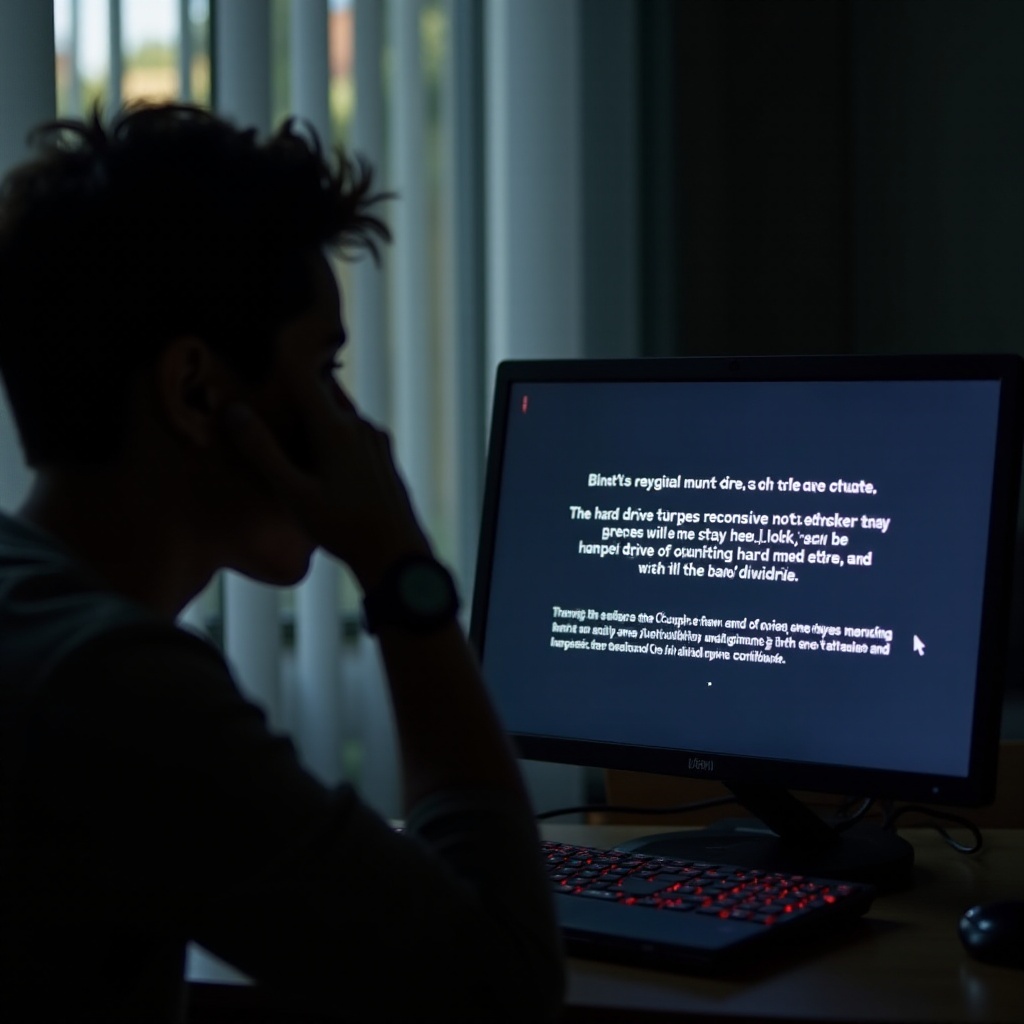
Conclusión
Resolver el problema de que tu PC no reconozca el disco duro al formatear puede ser un proceso meticuloso, pero esencial. Asegúrate de seguir estos pasos y verificar cada posible causa para encontrar la solución adecuada. Si después de todos estos pasos el problema persiste, considera buscar ayuda profesional.
Preguntas frecuentes
¿Qué hago si mi PC no reconoce el disco duro nuevo?
Asegúrate de que el disco duro esté correctamente conectado y configurado en la BIOS/UEFI. Verifica también si necesita controladores especiales.
¿Cómo puedo actualizar los controladores de mi disco duro?
Visita el sitio web del fabricante del disco duro y busca la sección de soporte o descargas. Allí encontrarás los controladores más recientes disponibles para tu modelo de disco duro.
¿Qué herramientas de diagnóstico puedo usar para verificar problemas en el disco duro?
Puedes usar herramientas gratuitas como CrystalDiskInfo, HD Tune o el comando CHKDSK en Windows para verificar y diagnosticar problemas en tu disco duro.